Đối với việc kết nối điện thoại Android với tivi giúp bạn chia sẻ thông tin hình ảnh, nghe nhạc, xem video hoặc chiếu màn hình từ điện thoại lên màn hình rộng lớn tivi sẽ làm tăng tính hấp dẫn khi bạn trải nghiệm. Vậy để kết nối điện thoại Android với TV được, bài viết dưới đây sẽ giải đáp cho bạn câu hỏi đó?
Ngày nay, việc chế tạo điện thoại thông minh ngày càng nhiều thì tivi đời mới thông minh ra đời cũng không kém chứa đầy đủ những tính năng công nghệ mới nhất hiện có. Để các bạn sở hữu hết những cái thông minh mới đó thì chúng ta nên tìm hiểu cách có thể kết nối được điện thoại với tivi.
Bạn đang xem: Cách kết nối android với tv

Làm sao để kết nối điện thoại Android với TV
Liên kết điện thoại Android của bạn với tivi thông minh hoặc máy tính bảng của bạn sẽ mở ra một số cách tiện dụng để truyền phát và truyền thông. Bạn có thể muốn có một số ảnh chụp nhanh cho gia đình để xem, phát trực tuyến clip hoặc video trên youtube ở độ phân giải cao hơn hoặc tiếp tục phát chương trình Netflix mà bạn đang xem trên đường đi làm trên màn hình lớn.
Hầu hết, các TV hiện nay đều là TV thông minh - nghĩa là chúng sẽ được kết nối với các ứng dụng internet như Netflix, youtube và bạn cũng có thể sử dụng các thanh phát trực tuyến hoặc đặt các hộp hàng đầu để có được hầu hết các nội dung video hoặc phát sóng mà bạn muốn thường muốn truy cập.
Nhưng nếu bạn đang nhận các tệp cụ thể từ điện thoại hoặc máy tính bảng của mình, muốn sử dụng một ứng dụng chỉ khả dụng trên thiết bị di động hoặc muốn duy trì phiên phát trên điện thoại của bạn - thay vì tải ứng dụng tương ứng trên TV, chúng tôiđã có câu trả lời cho bạn ở đây. Đọc về cách kết nối điện thoại của bạn với TV, qua kết nối không dây hoặc có dây.
Máy tính bảng có chức năng không khác là mấy so với điện thoại chỉ khác là màn hình lớn hơn. Vậy máy tính bảng kết nối với tivi sẽ y chang việc bạn kết nối điện thoại với TV vậy.
6 cách kết nối điện thoại Android với tivi (Nên biết)
Để chiếu màn hình từ điện thoại Android lên tivi bạn có thể tham khảo và thực hiện chúng qua các cách sau:
MHL
Ngày nay, mặt dù kết nối không dây được ưa chuộng nhưng không phải vì thế mà kết nối có dây trở nên lỗi thời. Kết nối MHL là kết nối tiêu biểu cho điều đó. MHL là chuẩn kết nối giúp truyền hình ảnh, âm thanh từ thiết bị ra màn hình ngoài.
Để thực hiện kết nối MHL, bạn phải trang bị một điện thoại có hỗ trợ MHL, tivi tối thiểu phải có cổng HDMI (nếu là cổng HDMI có hỗ trợ MHL là tốt nhất), một sợi cáp MHL.
Các bước tiến hành kết nối MHL cụ thể như sau:
+ Bước 1: Ghép nối đầu nhỏ nhất của cáp MHL vào cổng sạc của điện thoại.

+ Bước 2: Nối đầu HDMI của dây MHL vào cổng HDMI của tivi, sau đó nối tiếp đầu USB vào cổng USB của tivi.

+ Bước 3: Dùng Remote bấm vào nút nguồn vào của tivi (nút này có thể được gọi là nút INPUT, SOURCE hoặc có biểu tượng dấu mũi tên, tuỳ tivi). Sau đó, chọn vào tín hiệu MHL.
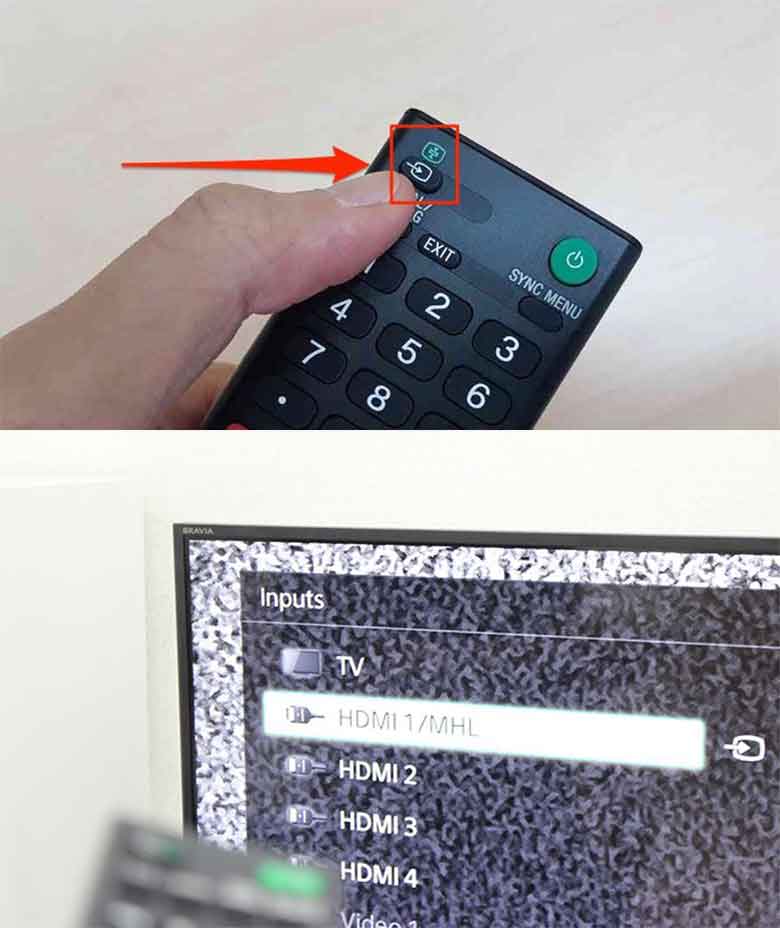
Bài viết quan tâm:
Cách kết nối điện thoại với tivi qua wifi (với tất cả tivi thông minh hiện nay)
Mách bạn hướng dẫnkết nối đt Samsung với tivi nhanh nhất
+ Bước 4: Lúc này tất cả mọi nội dung đang hiển thị trên điện thoại sẽ được chiếu lên màn hình lớn của tivi. Bạn sẽ dễ dàng xem phim, lướt web hay chơi game trên màn hình lớn của tivi.

CHÚ Ý:
- Cáp MHL hỗ trợ tốt nhất là với cổng HDMI (MHL) trên tivi. Còn nếu tivi nhà bạn chỉ có cổng HDMI thông thường, có thể cũng sẽ kết nối được, nhưng khả năng hỗ trợ không cao.
- Không phải cáp MHL để kết nối điện thoại Android với tivi, ,mỗi hãng mỗi cáp khác nhau, bạn nên hỏi thông tin nơi bán trước khi mua.
Cổng hồng ngoại
Sử dụng cổng hồng ngoại là để điều khiển tivi (Thay thế remote) chứ không phản chiếu lên màn hình tivi như 2 cách trên.
Với một số điện thoại Android của các hãng như: LG, Samsung, HTC, Sky… đa phần được trang bị cổng hồng ngoại vô cùng tiện lợi với ứng dụng được cài đặt sẵn.
Tải ứng dụng điều khiển tivi qua điện thoại
Kho ứng dụng Google Play của Android mang đến cho bạn hàng triệu ứng dụng tiện ích. Trong đó, các hãng tivi thường sẽ có riêng ứng dụng dùng để điều khiển Smart tivi của mình. Cụ thể là các ứng dụng sau:
- Smart tivi LG: LG TV Remote hoặc LG TV Plus.
- Android tivi Sony: Sony Video & TV Side
View.
- Smart tivi Samsung: Samsung Smart View.
- Smart tivi TCL: TCL n
Screen.
- Smart tivi Panasonic: Panasonic Remote 2.
CHÚ Ý: Kết nối điện thoại Android với tivi chung một mạng internet (Ví dụ: tivi và điện thoại kết nối chung một Router, hoặc tivi cắm LAN còn điện thoại kết nối wifi nhưng cũng phải chung một Router thì mới được).
Màn hình điện thoại lên tivi
Ngày nay, hầu hết Smart tivi và một số Internet tivi đều có tính năng chiếu màn hình điện thoại lên tivi. Tính năng này có thể được đặt lên là Miracast, Mirroring, Screen Share, Phản chiếu hình ảnh.... Tuy nhiên về bản chất, đều là hoạt động chiếu màn hình thông qua việc kết nối chung một mạng wifi.

+ Bước 1: Kích hoạt phản chiếu hình ảnh Miracast, Screen Mirroring... trên tivi.
+ Bước 2: Kích hoạt tính năng này trên điện thoại. (Trên điện thoại, tính năng này nếu có sẽ nằm ở phần cài đặt, tuỳ hãng mà được đặt tên là chiếu màn hình, phản chiếu hình ảnh, chiếu màn hình của tôi, Screen Mirroring....).
+ Bước 3: Điện thoại dò tìm và kết nối với tivi, sau đó màn hình điện thoại sẽ chiếu lên tivi.
Chiếu màn hình youtube từ điện thoại lên tivi
Đối với Smart tivi Samsung, LG, Sony ra mắt từ 2015 trở về sau và model Internet tivi D2780 của TCL, bạn có thể sử dụng tính năng chiếu màn hình youtube lên tivi chỉ với 1 thao tác kết nối kết nối điện thoại Android với tivi đơn giản bắt chung một mạng wifi.
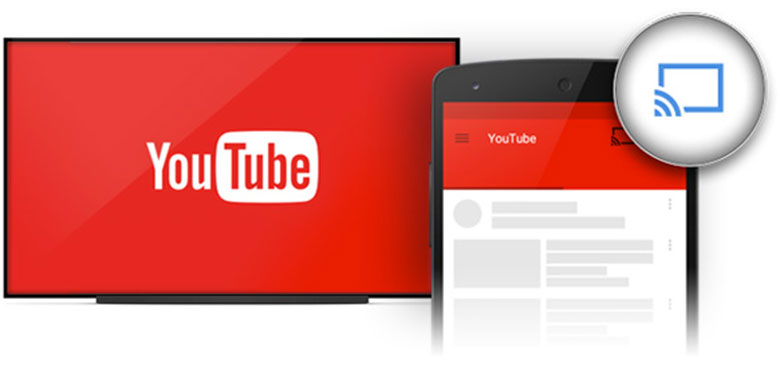
Dùng tính năng Photo Share hoặc Google Cast - TV Sony
Tất cả các model Internet tivi Sony và Android tivi Sony hiện nay đều có tính năng Photo Share. Với tính năng này, bạn có thể chia sẻ hình ảnh từ điện thoại lên tivi dễ dàng (mỗi lần có thể kết nối được đến 10 chiếc điện thoại).
Trong khi đó, Google Cast là tính năng đặc biệt được tích hợp trên Android tivi Sony, cho phép bạn chiếu You
Tube, chiếu hình từ điện thoại lên tivi.
Những lợi ích kết nối điện thoại Android với TV
Những tiện lợi, lợi ích của điện thoại và tivi ngày nay là không thể bàn cải. Và việc kết nối 2 thiết bị này lại với nhau giúp ích cho chúng ta những gì? Dưới đây là những lợi ích nó đem lại:
- Chia sẻ được những hình ảnh thú vị từ điện thoại lên tivi
- Có thể chiếu được những hình ảnh từ điện thoại lên tivi
- Chiếu video ( gồm hình ảnh, âm thanh ) từ điện thoại lên TV
- Chia sẻ lựa chọn trong Youtube từ điện thoại lên tivi- Chiếu ca nhạc, những bộ phim được mở từ điện thoại để chiếu lên tivi
Như vậy, đây là 6 cách kết nối điện thoại Android với tivi sẽ giúp bạn có cách thực hiện đúng. Cảm ơn các bạn đã theo dõi.
Nội dung bài viếtHiện tại, khá nhiều người dùng đàng có nhu cầu kết nối điện thoại Android và i
Phone với tivi của mình nhằm mục đích nhằm chia sẻ video, hình ảnh để gia tăng tính giải trí, hấp hẫn hơn hoặc học tập, làm online hiệu quả hơn. Dưới đây chính là những cách đơn giản nhất giúp bạn làm được điều này.Cách kết nối điện thoại i
Phone với Tivi
Sử dụng kết nối Analog
Hướng dẫn kết nối điện thoại Android với tivi
Hiện tại, khá nhiều người dùng đàng có nhu cầu kết nối điện thoại Android và i
Phone với tivi của mình nhằm mục đích nhằm chia sẻ video, hình ảnh để gia tăng tính giải trí, hấp hẫn hơn hoặc học tập, làm online hiệu quả hơn. Dưới đây chính là những cách đơn giản nhất giúp bạn làm được điều này.
Hiện tại có rất nhiều nhãn hiệu tivi và điện thoại khác nhau. Do đó, việc kết nối điện thoại với tivi cũng có đa dạng cách làm. Tuy nhiên, bên dưới chính là những cách mà bạn có thể tự thực hiện tại nhà và nhanh chóng nhất.
Cách kết nối điện thoại i
Phone với Tivi
Sử dụng ứng dụng trên smartphoneNếu bạn đang sử dụng Smart Tivi hoặc Internet Tivi có sở hữu tính năng điều khiển từ xa bằng điện thoại thì bạn có thể dùng những ứng dụng sau để kết nối điện thoại với tivi:
Smart Tivi, Internet Tivi Samsung: Samsung Smart View, Smart Things.Smart Tivi TCL: TCL nScreen, T-Cast.Smart Tivi, Internet Tivi Panasonic: Panasonic Remote, Panasonic Remote 2.Smart Tivi LG: LG TV Plus.Smart Tivi, Internet Tivi Sony: Sử dụng tính năng Google Cast (chỉ dùng với Tivi Android) hoặc Photo Share.

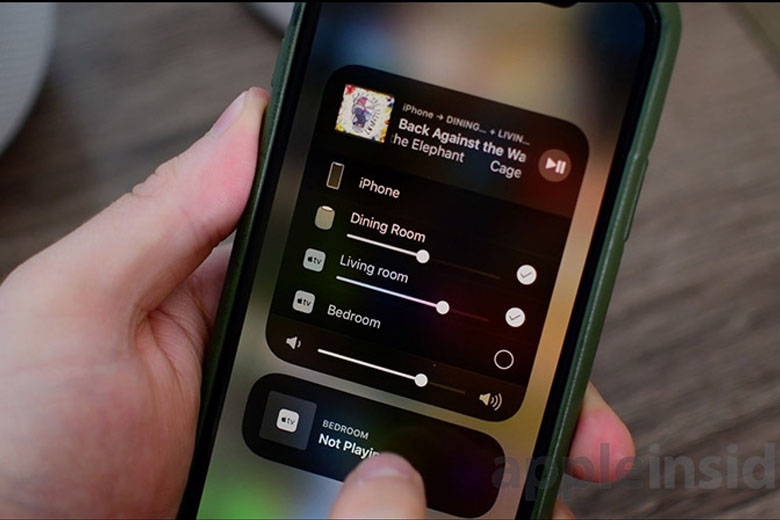


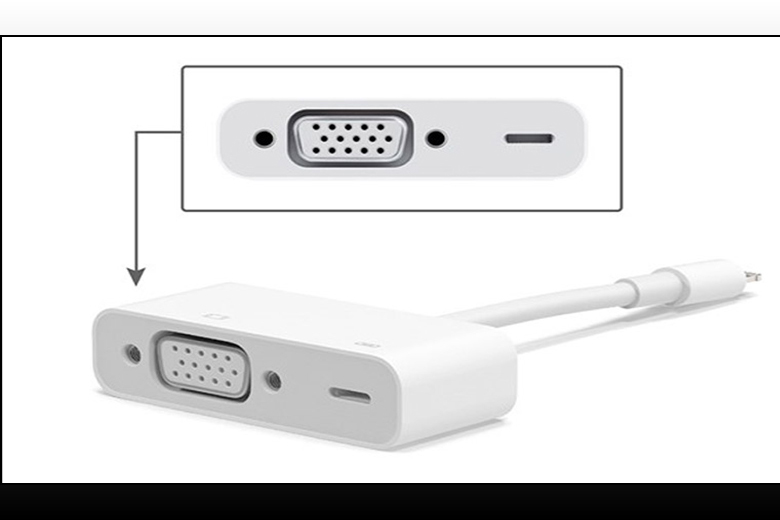
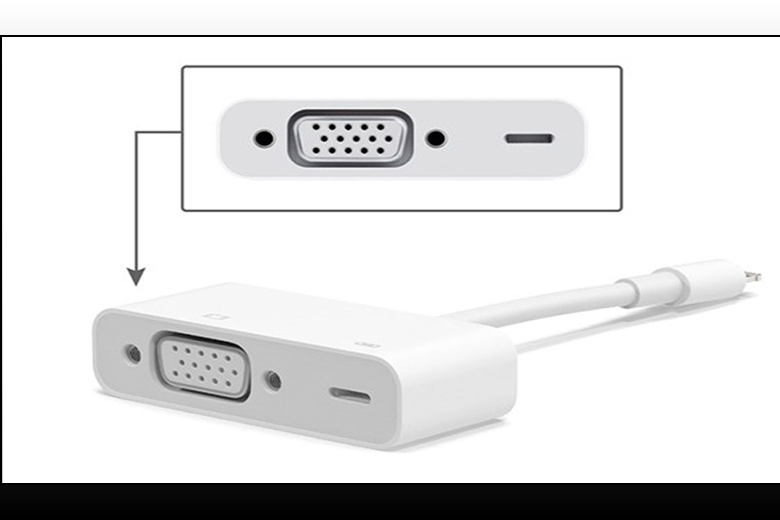
Hướng dẫn thực hiện kết nối điện thoại với tivi:
Bước 1: Kết nối bộ cáp vào cổng sạc trên i
Phone.
Bước 2: Kết nối cáp với TV.
Đối với cáp Composite hoặc Component: Bạn cần cắm đúng màu sắc tương ứng với các cổng thiết bị.Đối với VGA: Phải chắc chắn rằng nó đã vừa khít vào cổng.Bước 3: Chọn nguồn vào bằng cách nhấn nút
SOURCEhoặc
INPUT, hoặc nút biểu tượng hình mũi tên trên remote (tùy Tivi sử dụng). Tiếp theo, trên Tivi chọn HDMI. Vậy là nội dung của điện thoại sẽ được hiển thị lên TV.
Hướng dẫn kết nối điện thoại Android với tivi
Sử dụng kết nối MHL để kết nối điện thoại Android với tiviBước 1:Gắn cáp MHL vào điện thoại (đầu nhỏ).
Bước 2:Gắn tiếp đầu HDMI vào Tivi, nối tiếp USB vào Tivi.
Bước 3:Bấm vào nút nguồn trên điều khiển Tivi sau đó chọn vào MHL.
Bước 4:Lúc này mọi nội dung trên điện thoại sẽ được hiển thị lên Tivi.
Sử dụng tính năng chiếu màn hình để kết nối điện thoại với tiviTính năng này hầu hết đều có trên Smart Tivi, Internet Tivi và có thể được đặt tên Miracast, Mirroring, Screen Share, phản chiếu hình ảnh,… Bản chất của nó đều hoạt động chiếu màn hình thông qua việc kết nối chung mạng Wi
Fi. Điều này giúp bạn kết nối điện thoại với tivi cực dễ dàng.
Bước 1: Kích hoạt Miracast, Mirroring, Screen Share, Phản chiếu hình ảnh,…
Bước 2: Kích hoạt tính năng này trên điện thoại.
Bước 3: Điện thoại dò tìm và tự động kết nối sau đó mọi nội dung hiển thị trên điện thoại sẽ được xuất hiện lên Tivi.
Sử dụng cổng hồng ngoại kết nối điện thoại với tivi
Hiện nay một số thương hiệu điện thoại Android như: LG,Samsung, HTC,… phần lớn được trang bị sẵn cổng hồng ngoại vô cùng tiện ích với các ứng dụng được cài đặt sẵn.
Thông thường các hãng tivi thường có ứng dụng điều khiển Smart tivi của riêng mình như:
Smart Tivi LG:LG TV Remote hoặc LG TV Plus.AndroidTivi Sony:Sony Video & TV Side
View.Smart Tivi Samsung: Samsung Smart View.Smart Tivi TCL:TCL n
Screen.Smart Tivi Panasonic:Panasonic Remote 2.
Ngoài ra đối với Tivi Sony, bạn có thể sử dụng tính năng Photo Share hoặc Google Cast. Hiện nay, đối với Tivi Sony và Android Tivi Sony hiện nay đều có tính năng Photo Share. Tính năng này giúp bạn có thể chia sẻ hình ảnh từ điện thoại lên Tivi một cách đơn giản. Trong đó, trên Android Tivi Sony có tính năng đặc biệt Google Cast được tích hợp sẵn cho phép bạn chiếu You
Tube từ điện thoại lên Tivi.
Xem thêm: Thời trang levi's chính hãng, giá tốt, thời trang levi's chính hãng
Di Động Việt
4/5 - (3 bình chọn)
Thủ thuật Android
Thủ thuật i
OS
Bình luận Hủy
Email của bạn sẽ không được hiển thị công khai. Các trường bắt buộc được đánh dấu *
Lưu tên của tôi, email, và trang web trong trình duyệt này cho lần bình luận kế tiếp của tôi.
Đăng ký nhận bản tin
Nhận thông báo về sản phẩm mới và các tips công nghệ nhanh nhất từ Di Động Việt
Hệ thống 58 cửa hàng Di Động Việt Nơi có tất cả các sản phẩm Di Động Việt đang kinh doanh, và là nơi Trade-in Thu cũ lên đời. Đặc biệt: Máy qua sử dụng giá rẻ, Trả góp linh hoạt với nhiều phương thức.
Hệ thống 05 cửa hàng Si
S Mobifone - Di Động Việt Hệ thống liên kết theo mô hình Shop in Shop (Si
S) giữa Mobifone và Di Động Việt. Nơi chỉ bán điện thoại Samsung, Oppo, Vsmart, Xiaomi với giá rẻ nhất thị trường.
80 Nguyễn Du, P. Bến Nghé, Quận 1, TP.HCM291A Tô Hiến Thành, P. 13, Quận 10, TP.HCM122A Phan Đăng Lưu, Phường 3, Quận Phú Nhuận, TP.HCM365 Cộng Hòa, P. 13, Quận Tân Bình, TP.HCM254 Lê Văn Việt, P. Tăng Nhơn Phú A, Quận 9, TP.HCM